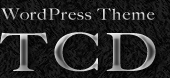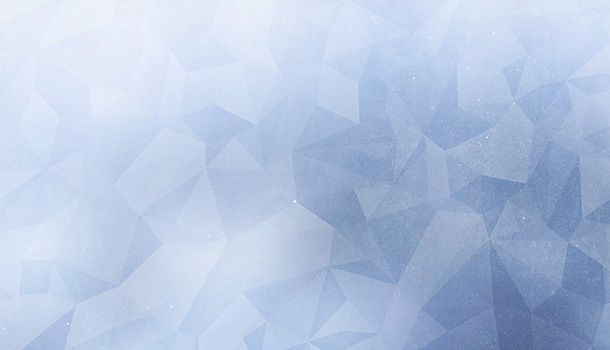
WordPressはオープンソースなので、とても拡張性が高いうえに、SEOにも強いので今ではお店の集客の強い見方となってくれています。しかしその反面セキュリティに脆弱性が常につきまといハッカーに狙われやすいという傾向があるのも事実です。
したがって、WordPressでサイトを作れば、セキュリティ対策も同時に備えておかなければなりません。そしてその対策の一つとして「管理画面のログインURLを変更する」というのはかなり有効であることが分かっています。
なぜならWordPressのデフォルトのログインURLはhttp://example.com/wp-adminかhttp://example.com/wp-login.phpと共通なので、何も変更がなければハッカーにログイン画面が分かってしまい、そのまま何度もいろんなID、パスワードでログインを試行されるというブルートフォースアタックにより乗っ取られてしまうからです。
だったら、ログインURLを変えてしまおう。ということでWordPressのログインURLを変更する方法については前回はPHPを使わない方法で記事にしましたが、今回、もっと簡単に、より便利なプラグインが見つかったのでご紹介したいと思います。
ログインURLを権限ごとに変更するプラグイン「Login rebuilder」
このプラグインの最大のメリットは管理者や編集者、購読者ごとにログインURLを変更できるところにあります。
会員サイトを作ったときに管理者とユーザーが同じURLでログインするというのも好ましくないですよね。その辺自由に調整できていいと思いました。
ちなみにWordPress私的マニュアル様が作成されたプラグインとなります。
公式に登録されているみたいですので、管理画面>プラグイン>新規追加 検索しインストールできます。
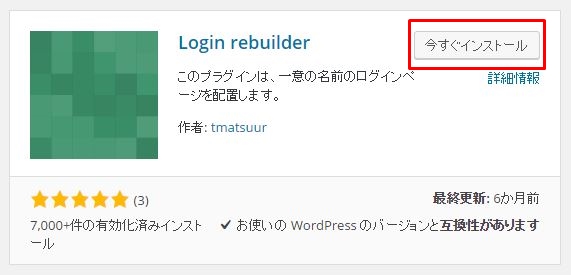
インストールしたら有効化します。
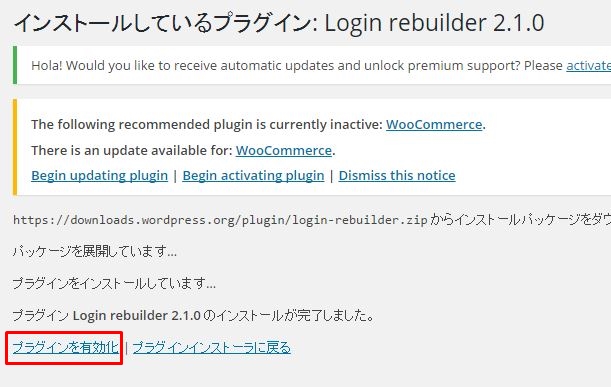
「Login rebuilder」の設定
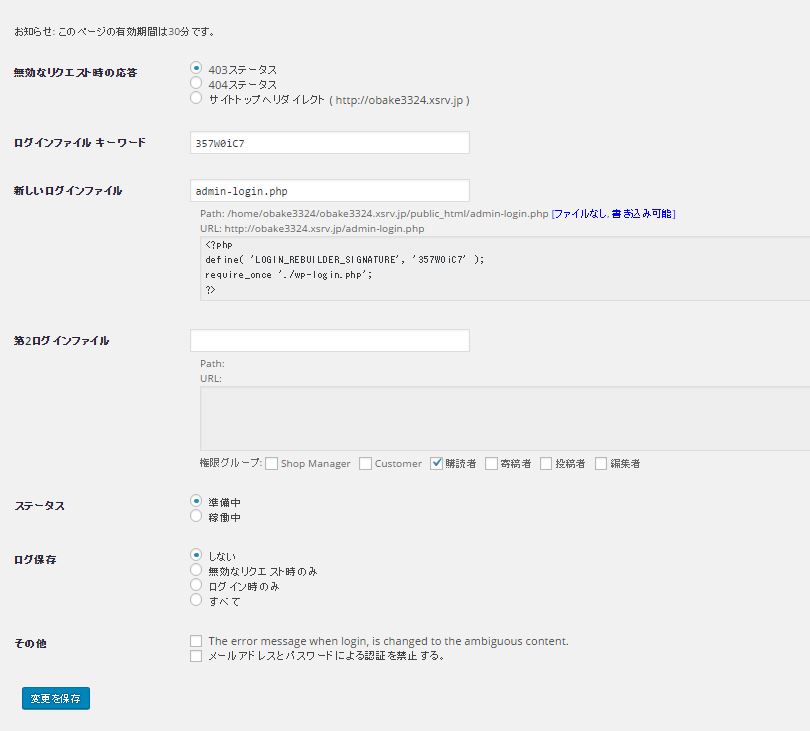
無効なリクエスト時の応答
元の管理画面(wp-login.php)にアクセスしたときの応答になります。
403はアクセス制限などを設定している場合に返されるコード、404はページが存在しない場合に返されるコードになります。
ここではトップページにリダイレクトさせることにしてみました。
新しいログインファイル
管理画面のログインURLを設定します。デフォルトでは「admin-login.php」となっていますが何でも大丈夫みたいです。
第2ログインファイル
購読者や編集者用に分けて第2のログインURLを設定することが可能なようです。
ログ保存
誰がいつログインしたかIP履歴を管理できます。サイトに来ている不正アクセスなどを調べることができます。似たようなプラグインに「Crazy Bone」がありますね。
確認すると確かに変わってました。作業工程自体は2分くらいで終わりました。この2分絶対に惜しんではダメですよね。

まとめ
注意点として、WordPressのログイン画面はwp-login.phpというファイルを使っているのですが、このファイルは不必要だと思って削除しては絶対にダメです。
また、プラグインを無効化しても、任意で作成したログインURL用のファイルが残っていると、そのアドレスからログイン出来てしまうので、使用をやめる場合はそのファイルも削除する必要があるようです。
セキュリティの意識は事業者として大事ですね。関連記事もついでにチェック↓↓
■セキュリティ向上のためのWordPress管理画面のログインURLカスタマイズ方法
■WordPress管理画面のログインにセキュリティ質問を追加するプラグイン「 WP Security Question」